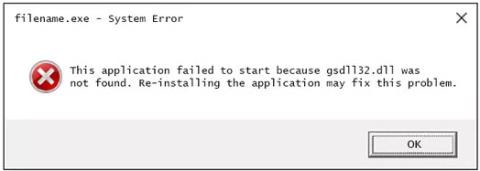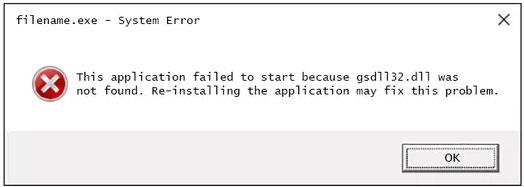Ошибка gsdll32.dll вызвана ситуациями, которые приводят к удалению или повреждению файла Ghostscript gsdll32 DLL. В некоторых случаях ошибка gsdll32.dll может указывать на проблему с реестром, проблему с вирусом, вредоносное ПО или даже сбой оборудования.
Ошибка gsdll32.dll
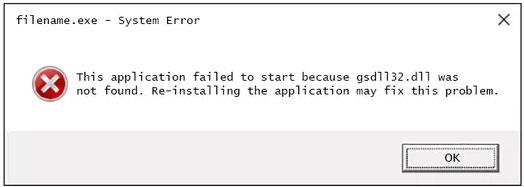
Сообщение об ошибке gsdll32.dll в Windows
Ошибка gsdll32.dll может появиться на вашем компьютере несколькими способами. Ниже приведены некоторые из наиболее распространенных сообщений об ошибках, которые вы можете увидеть.
- Gsdll32.dll не найден
- Не удалось запустить это приложение, поскольку не найден файл gsdll32.dll. Переустановка приложения может решить проблему
- Невозможно найти [ПУТЬ]\gsdll32.dll
- Файл gsdll32.dll отсутствует.
- Невозможно запустить [ПРИЛОЖЕНИЕ]. Отсутствует необходимый компонент: gsdll32.dll. Пожалуйста, установите [ПРИЛОЖЕНИЕ] еще раз.
- Невозможно загрузить DLL «gsdll32.dll»: указанный модуль не найден.
Эти ошибки могут появляться при использовании или установке определенных программ, а также при запуске или завершении работы Windows.
Контекст ошибки gsdll32.dll — это важная информация, которая будет полезна при решении проблемы. Ошибка может относиться к любой программе или системе, которая может использовать файлы в любой операционной системе Microsoft, включая Windows 11, Windows 10, Windows 8, Windows 7, Windows Vista, Windows XP и Windows 2000.
Как исправить ошибку gsdll32.dll
Выполните следующие действия в порядке, указанном ниже, чтобы сначала применить наиболее возможные решения.
Важное примечание . Не загружайте gsdll32.dll с сайтов загрузки fileDLL. Есть много причин, по которым загрузка файлов DLL таким способом является плохой идеей. Если вам нужна копия этого файла, лучше всего получить ее из законного источника разработчика.
1. Восстановите gsdll32.dll из корзины. Самая простая причина, по которой файл gsdll32.dll «отсутствует», заключается в том, что вы удалили его по ошибке.
Если вы сомневаетесь в этом, но уже очистили Корзину, вы можете восстановить файлы с помощью бесплатной программы восстановления файлов . Просто убедитесь, что он был активен перед удалением и не поврежден и не вредоносен.
Примечание . Запустите Windows в безопасном режиме , чтобы выполнить любое из этих действий, если вы не можете нормально получить доступ к Windows из-за ошибки.
2. Установите 32-разрядную версию Ghostscript , которая является официальным поставщиком файла gsdll32.dll. Установки или переустановки Ghostscript достаточно, чтобы заменить отсутствующие или поврежденные файлы и исправить все связанные ошибки DLL.
Если этот параметр не устраняет ошибку, попробуйте выполнить поиск файлов на вашем компьютере. Это обязательно должно быть здесь:
C:\Program Files (x86)\gs\gs[version]\bin\
Найдя его, скопируйте файл DLL в папку system32:
C:\Windows\system32\
Некоторым приложениям для использования этого файла DLL необходимо наличие там.
Другой способ получить этот файл — извлечь его из загрузки EXE. Найдите его в папке bin.
Примечание . Сделайте все возможное, чтобы выполнить этот шаг и убедиться, что вы случайно не загрузили 64-разрядную версию — вместо этого она предлагает файл gsdll64.dll. Установка программы, предоставляющей файл gsdll32.dll, может решить эту ошибку DLL.
3. Переустановите программу, используя файл gsdll32.dll. Если ошибка DLL возникает при использовании определенной программы и добавления Ghostscript на ваш компьютер недостаточно для исправления ошибки, переустановка программы заменит файл.
4. Запустите проверку всей системы на наличие вирусов и вредоносных программ. Некоторые ошибки gsdll32.dll могут быть связаны с вирусом или другим вредоносным ПО на вашем компьютере, которое повредило файл DLL. Возможно даже, что ошибка, которую вы видите, связана с программой, маскирующейся под файл.
5. Используйте восстановление системы , чтобы отменить недавние изменения в системе. Если вы подозреваете, что ошибка связана с изменениями, внесенными в важные файлы или конфигурации, восстановление системы может решить проблему.
6. Обновите драйверы аппаратных устройств, которые могут быть связаны с gsdll32.dll. Например, если при игре в 3D-видеоигру вы получаете сообщение об ошибке «Файл gsdll32.dll отсутствует», попробуйте обновить драйвер для вашей видеокарты.
Примечание . Файл gsdll32.dll может быть связан, а может и не быть связан с видеокартой — это всего лишь пример. Ключевым моментом здесь является обратить пристальное внимание на контекст ошибки и устранить неполадки соответствующим образом.
7. Восстановите драйвер до ранее установленной версии, если ошибка gsdll32.dll начала возникать после обновления драйвера конкретного аппаратного устройства.
8. Используйте бесплатную программу очистки реестра , чтобы устранить проблемы, связанные с gsdll32.dll в реестре. Бесплатная программа очистки реестра может помочь, удалив недействительные записи реестра gsdll32.dll, которые могут вызвать ошибки DLL.
Обычно вам не следует использовать очиститель реестра, но это можно рассматривать как «последнее средство», прежде чем предпринимать следующий шаг.
9. Выполните чистую установку Windows. Это сотрет все с жесткого диска и установит новую копию Windows. Если ни один из приведенных выше шагов не помог исправить ошибку gsdll32.dll, это должно быть вашим следующим действием.
Примечание . На этом этапе вся информация на вашем жестком диске будет удалена. Убедитесь, что вы сделали все возможное, чтобы исправить ошибку gsdll32.dll, выполнив предыдущий шаг устранения неполадок.
10. Устраните проблемы с оборудованием, если ошибки gsdll32.dll не исчезнут. После чистой установки Windows проблема с DLL может быть связана только с аппаратным обеспечением.